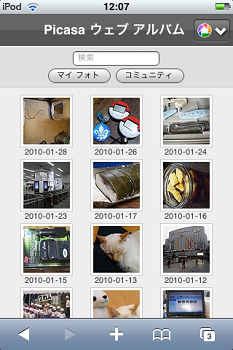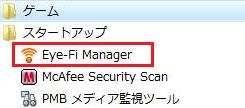Eye-Fi Share Videoを買ってみました
全く不要で使うつもりもない楽天のマイワンカードを作ると期間限定ポイントが1万ポイントももらえるので、ポイント欲しさだけでマイワンカードを作ってもらった1万ポイントがあったので、試しにEye-Fi Share Video 4GBを買ってみました

■メーカー直営店■3週間返金保証!送料無料!Eye-Fi Share Video 4GB(アイファイ シェア ビデ...
届いたEye-FiをPCに挿すと自動でインストールが始まります
僕の場合は2GBのEye-Fi shareも持っているので、既にEye-Fiのアカウントがありますから、「既存のEye-Fiアカウントに新しいカードを追加する」を選択し、ログイン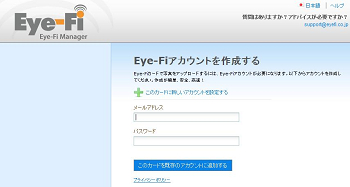
新しく買ってきたEye-Fi Share Video 4GBの無線LAN設定をします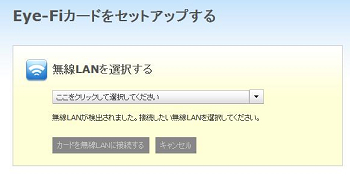
無線LANの設定が終わったら、写真共有サイトや動画共有サイトの設定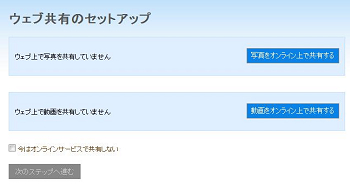
僕の場合はGoogleのサービスを使っているので、Picasaウェブアルバムと、YouTubeに自動的にアップされるように設定ました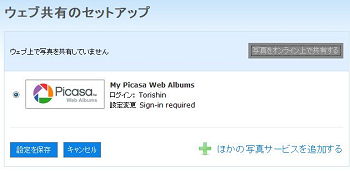
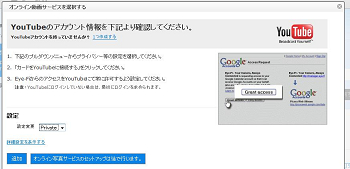
YouTube側でのアクセス承認とか必要ですが、指示通りにやっていくだけなんで、あまり迷うことはないはずです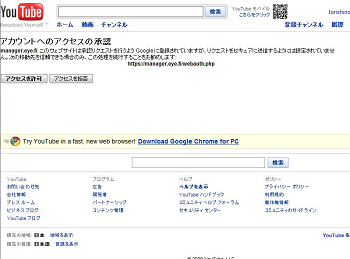
これで設定完了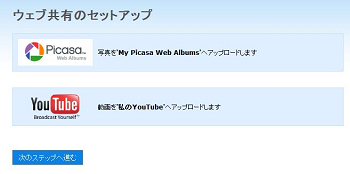
YouTubeとPicasa WEB アルバムに自動的に写真と動画がアップされるようになりました
撮った写真をいきなり公開にすると、肖像権とか思いっきり無視する危険があるので、さすがの僕もアルバムやYouTubeへの投稿を非公開にしておきました
下の動画はXactiにShare Videoを挿して撮影した動画が自動的にアップされる様子を撮ったものです
ちょっと注意点は、Eye-Fiの挙動なんですが、Eye-Fiマネージャーの起動したパソコンが稼働していないと自動的に写真や動画がアップロードされません
僕の理解が間違っていなければ、無線LANにさえEye-Fiがつながっていれば、Eye-Fiのサーバーに一時的にとった画像が保存され、PCに転送されPCに保存、保存された写真やムービーファイルが自動的に設定してある動画共有サイトや写真共有サイトにアップロードされていきます
僕は家のパソコンを24時間稼働しっぱなしにしていますので、大丈夫だと思っていたら、Eye-Fiマネージャが立ち上がっておらず、アップロードされていなかったこともありました
以来、Eye-Fiマネージャをスタートアップに入れて、PC起動時に自動的にEye-Fiマネージャが立ち上がるようにしてあります。
僕は家の中で使う場合、Eye-Fiにあまり価値を感じていないのですが、外出先だと結構面白い使い方が出来ます。
僕の場合は、WiMAXのモバイルルーター NEC Aterm WM3300Rを持っているので、外出先で撮ったら、その場でアップロードされていくのです。
【お取り寄せ(通常11日程度)】NEC PA-WM3300R(AT) AtermWM3300R 無線LAN内蔵 モバイルWiMAXル...
Eye-Fi share 2GBの時は気にならなかったのですが、Eye-Fi share video 4GBで動画をアップするのは結構転送速度に時間がかかるのが欠点
動画を撮り終わると自動的に動画ファイルのアップロードが始まるのですが、動画ファイルはサイズが大きいために、アップロードしている途中でカメラが自動的に電源をOFFになったりしてしまうので、アップロードが途中で止まります
ただし、途中で止まった場合でも次回カメラの電源が入ったときに途中からアップロードが再開されますけどね
また当然だとは思いますが、通常のSDカードよりカメラのバッテリーの持ち時間が短くなりますので、その点も注意が必要です
またiPhone用のEye-Fiのアプリもあり、iPod Touchにも入れることができます
iPod Touchの場合は、アップロード履歴が見れるだけなんですけどね
iPhoneを持っている場合は、iPhoneで撮ったものをEye-Fiのアプリでアップロードすることもできるようですが、僕はiPhoneを持っていないので実験できません。
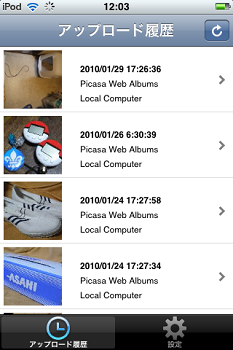
もちろん、アップロードした写真は外出先でもWM3300RがあればiPod Touchでみることもできます